Microsoft conferma i problemi di Desktop remoto nell’aggiornamento KB5040437 di Windows Server
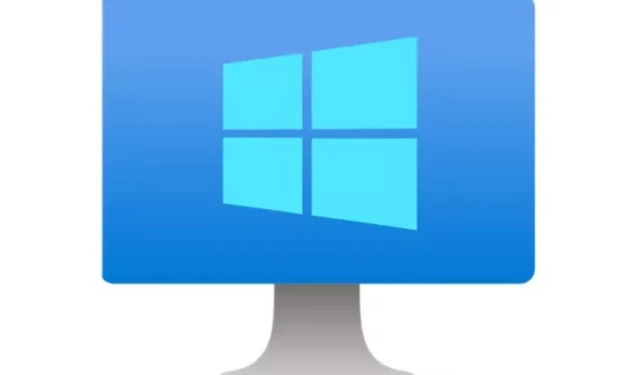
Il recente aggiornamento KB5040437 di Windows Server 2022 ha causato diversi problemi agli amministratori IT. Secondo il gigante di Redmond, questo problema ha un impatto sulle funzionalità di Desktop remoto. Il problema sembra sporadico e potrebbe verificarsi in organizzazioni che utilizzano un protocollo legacy all’interno del Gateway Desktop remoto denominato RPC su HTTP.
A volte i sistemi potrebbero perdere la connessione e richiedere agli utenti di riconnettersi al server. Microsoft ha fornito alcune soluzioni temporanee per gli amministratori IT per gestire questo problema.
La soluzione iniziale non consente connessioni tramite pipe e porta \pipe\RpcProxy\3388 tramite Remote Desktop Gateway. Questa procedura richiede l’uso di applicazioni di connessione, come il software firewall. Si consiglia agli amministratori di fare riferimento alla documentazione del software di connessione e firewall per i dettagli su come non consentire e trasferire le connessioni.
La seguente soluzione prevede la rimozione di una chiave collegata a RDGClientTransport dal registro dei dispositivi client.
Microsoft ha riconosciuto che questo problema non è esclusivo di Windows Server 2022, ma può avere un impatto anche su versioni come Windows Server 2019, 2016, 2012 e 2012 R2. Attualmente sta sviluppando una patch per risolvere questo problema; tuttavia, non ci sono informazioni su quando sarà pronta per l’uso.
Inoltre, abbiamo la spiegazione ufficiale di Microsoft per il problema di Desktop remoto. I sistemi Windows potrebbero entrare in modalità di ripristino di BitLocker dopo aver installato questi aggiornamenti del Patch Tuesday di luglio 2024. L’azienda ha affermato che sta esaminando la questione e offrirà un aggiornamento in una delle sue release successive. Per saperne di più sui problemi confermati in Windows Server KB5040437, consulta la pagina di supporto di Microsoft qui .
Opzione 1: non consentire connessioni tramite pipe e porta \pipe\RpcProxy\3388 tramite RD Gateway . Questo processo richiederà l’uso di applicazioni di connessione, come il software firewall. Consultare la documentazione per il software di connessione e firewall per indicazioni su come non consentire e trasferire connessioni.
Importante: questo articolo contiene informazioni su come modificare il registro. Assicurati di eseguire il backup del registro prima di modificarlo. Assicurati di sapere come ripristinare il registro se si verifica un problema. Per ulteriori informazioni su come eseguire il backup, il ripristino e la modifica del registro, consulta Come eseguire il backup e il ripristino del registro in Windows .
Aprire l’editor del Registro di sistema di Windows e andare al seguente percorso del registro: HKCU\Software\Microsoft\Terminal Server Client\RDGClientTransport
Trova la chiave di registro denominata ‘DWORD’ e imposta il campo ‘Dati valore’ su ‘0x0′.



Lascia un commento